Wix Bookings: sincronizar seu calendário Apple
4 min
Neste artigo
- Vídeo tutorial
- Sincronizar o Wix Bookings com seu calendário da Apple
- Perguntas frequentes
- Solução de problemas com a sincronização do calendário Apple
Sincronize o Wix Bookings com seu calendário Apple (iCal) para visualizar seus compromissos pessoais e comerciais em um só lugar. Dessa forma, você pode acompanhar sua agenda, evitar agendamentos duplos e providenciar trocas quando necessário.
Vídeo tutorial
Confira o vídeo tutorial ou role para baixo e leia o artigo completo.
Sincronizar o Wix Bookings com seu calendário da Apple
Sincronize seu calendário da Apple com o Wix Bookings através do calendário de agendamentos no painel de controle. Certifique-se de seguir as instruções na tela para configurar sua senha específica do app no site da Apple.
Antes de começar:
Certifique-se de fazer upgrade do seu site para um plano Premium para sincronizar calendários pessoais com o Wix Bookings.
Para sincronizar o Wix Bookings com o seu calendário Apple:
- Vá para o calendário de agendamentos no painel de controle do seu site.
- Clique em Gerenciar na parte superior.
- Clique em Sincronizar calendário pessoal.
- Clique em Sincronizar ao lado de Calendário da Apple.
- Escolha o que fazer a seguir:
- Clique em Gerar senha específica de app e siga os comandos para gerar uma nova senha. Em seguida, copie a senha, volte para a janela Wix e cole-a no campo onde ela é solicitada.
- Clique em Já tenho uma e faça login.
- Clique em Sincronizar.
- Personalize suas preferências de sincronização usando as opções disponíveis:
- Importar eventos do calendário da Apple: ative a alavanca para exibir eventos do calendário pessoal no seu calendário de agendamentos e bloquear a disponibilidade (exceto eventos de dia inteiro).
- Selecione os calendários a serem importados no dropdown Selecione calendários para importar.
- (Opcional) Marque a caixa para Mostrar eventos importados como "Ocupado" na visualização do seu calendário de agendamentos.
Observação: os eventos importados sempre aparecem como "Ocupado" (sem detalhes) para outros colaboradores do site.
- Exportar eventos do calendário de agendamentos: ative a alavanca para exibir seus agendamentos e horários bloqueados no seu calendário pessoal.
- (Opcional) Marque a caixa para Sincronizar horário bloqueado.
- (Opcional) Marque a caixa para Ocultar aulas sem participantes.
- Importar eventos do calendário da Apple: ative a alavanca para exibir eventos do calendário pessoal no seu calendário de agendamentos e bloquear a disponibilidade (exceto eventos de dia inteiro).
- Clique em Salvar.
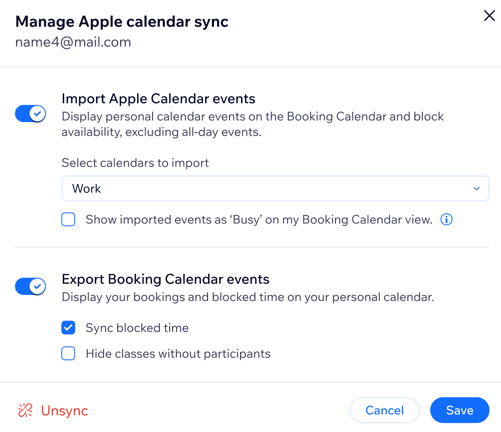
Após a sincronização, seus compromissos pessoais do Calendário Apple agora bloqueiam o horário no calendário de agendamentos. Suas sessões de agendamentos também são visíveis no seu calendário Apple.
Perguntas frequentes
Estamos aqui para ajudar com todas as suas dúvidas. Clique nas perguntas abaixo para saber mais.
Como minha equipe sincroniza o Wix Bookings com seus calendários da Apple?
Recebi uma mensagem de erro dizendo "Falha na sincronização", o que eu faço?
Excluí minha conta do iCloud. Como faço para conectar um calendário pessoal diferente com Wix Bookings?
Como faço para parar de sincronizar calendários?
Solução de problemas com a sincronização do calendário Apple
Siga os passos abaixo se você não conseguir sincronizar seu calendário da Apple ou se você perceber que alguns eventos não aparecem no seu calendário de agendamentos.
Etapa 1 | Confirme a senha específica do app
Etapa 2 | Confirme a conta iCal
Etapa 3 | Verifique se os calendários selecionados estão corretos
Etapa 4 | Certifique-se de que o evento não é um evento de dia inteiro
Etapa 5 | Verifique os apps externos que você usa


 ao lado do membro da equipe relevante.
ao lado do membro da equipe relevante.


